在Eclipse集成开发环境中,“Clean”(清理)是一个基础且至关重要的操作,它旨在删除项目先前构建生成的所有文件(如bin或target目录下的.class文件等),从而为一次全新的、完整的构建做准备,这通常是解决编译异常、资源未更新等疑难杂症的“万能钥匙”,有时这个看似简单的操作本身也会报错,令开发者感到困惑,本文将深入剖析其背后的常见原因,并提供一套系统性的排查与解决方案。
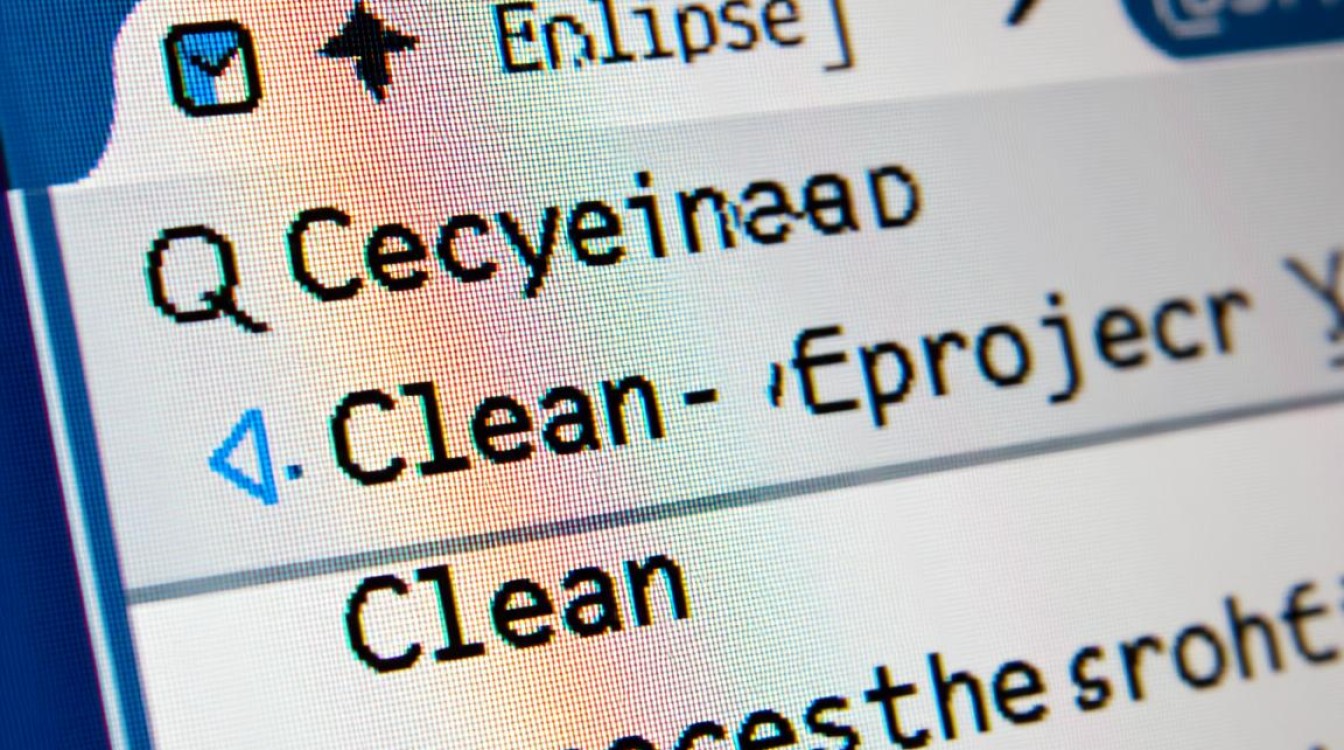
常见原因分析
Eclipse执行Clean操作失败,其根源往往不在于Eclipse本身,而是与外部环境、项目配置或文件系统状态有关,通过一个表格可以清晰地梳理这些潜在因素:
| 原因类别 | 具体表现 | 可能诱因 |
|---|---|---|
| 文件系统锁定 | 报错信息提示“无法删除文件”或“Access is denied”。 | 其他程序(如杀毒软件、文件索引服务、甚至另一个Eclipse实例)正在占用项目文件。 |
| 权限不足 | 报错信息包含“Permission denied”。 | Eclipse进程没有足够权限读写项目文件夹,尤其在Linux或macOS系统上常见。 |
| 项目配置错误 | Clean过程卡住或报错,提示构建路径问题。 | 项目的Java构建路径(Build Path)配置错误,引用了不存在的库或源文件夹。 |
| 依赖解析失败 | 对于Maven/Gradle项目,Clean时报错,与依赖下载相关。 | 网络连接问题、Maven/Gradle仓库配置错误或依赖本身在远程仓库中不存在。 |
| 工作空间元数据损坏 | Clean报错信息模糊,或多个项目同时出现问题。 | 存放工作空间配置的.metadata目录文件损坏,导致Eclipse无法正确管理项目。 |
系统性排查与解决方案
面对Clean报错,建议遵循从简到繁的原则,逐步排查。
第一步:基础操作与检查
这是最简单也最有效的初步尝试,能解决大部分临时性问题。
- 重启Eclipse与操作系统:这是解决文件锁定和内存状态异常的经典方法,首先尝试重启Eclipse,若无效,则重启整个电脑。
- 关闭外部程序:暂时关闭所有可能访问项目文件的程序,特别是杀毒软件、代码编辑器(如Notepad++)和文件管理器。
- 检查磁盘空间:确保项目所在磁盘分区有足够的剩余空间,空间不足会导致任何写入操作失败。
- 刷新项目:在项目上右键,选择“Refresh”(或按F5),让Eclipse重新同步文件系统状态,有时能解决视图与实际不符的问题。
第二步:手动干预与项目修复
如果基础步骤无效,可以尝试更直接的手动操作。

- 手动删除构建目录:关闭Eclipse,直接在文件系统中找到项目目录,手动删除
bin、target或build等输出文件夹,然后重新启动Eclipse,它会自动重新构建。 - 检查并修复构建路径:在项目上右键 -> “Properties” -> “Java Build Path”,检查“Libraries”和“Source”选项卡,确保所有引用的库和源文件夹都存在且路径正确,移除任何标记为错误的依赖。
- 更新Maven/Gradle项目:对于Maven项目,右键 -> “Maven” -> “Update Project…”;对于Gradle项目,右键 -> “Gradle” -> “Refresh Gradle Project”,此操作会强制重新解析和下载依赖,并更新项目结构。
第三步:工作空间级别处理
当问题影响到工作空间内的多个项目时,可能需要考虑工作空间本身的健康度。
- 更换工作空间:这是诊断工作空间问题的最佳方式,通过“File” -> “Switch Workspace”切换到一个全新的空目录,然后将现有项目导入,如果在新工作空间中Clean操作正常,则说明原工作空间的
.metadata目录可能已损坏。 : .metadata目录存储了工作空间的所有配置信息。不建议直接删除,更安全的方法是:关闭Eclipse,将工作空间目录下的.metadata文件夹重命名为.metadata.bak,然后重启Eclipse,Eclipse会像首次启动一样,重新生成一个新的.metadata,此操作会丢失工作空间的个性化设置(如窗口布局、服务器配置等),但不会影响项目代码。
相关问答FAQs
Q1: Eclipse的Clean和Build操作有何本质区别?
A: Clean(清理)和Build(构建)是两个互补但完全不同的操作。Clean是一个“破坏性”操作,它会删除项目所有由编译过程产生的输出文件(如.class、.jar等),但不会触碰源代码,其目的是为一次干净的构建创造条件,而Build是一个“建设性”操作,它会将项目的源代码(.java文件)编译成可执行的Java字节码(.class文件),执行Clean后,Eclipse会自动触发一次Build操作,即“Clean & Build”,这确保了整个项目是从零开始完全重新编译的。
Q2: 我应该手动删除项目下的.metadata文件夹来解决问题吗?

A: 这是一个常见的误解。.metadata文件夹并不位于单个项目目录下,而是位于整个工作空间的根目录下。 它记录了整个工作空间的配置信息,包括项目列表、服务器配置、用户偏好设置等,手动删除它会导致工作空间“重置”,所有项目需要重新导入,且所有自定义设置都会丢失,正确的做法是,在怀疑工作空间损坏时,先备份该文件夹(重命名为.metadata.bak),然后重启Eclipse让它自动重建,这是一种更安全、可逆的恢复方式。
【版权声明】:本站所有内容均来自网络,若无意侵犯到您的权利,请及时与我们联系将尽快删除相关内容!

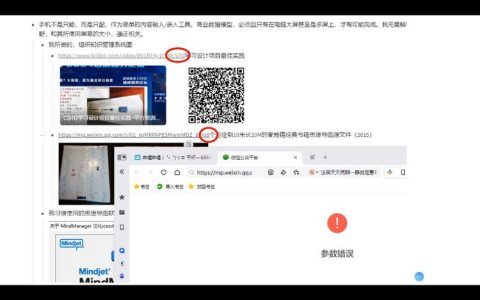
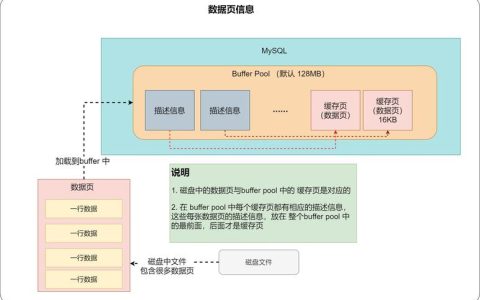
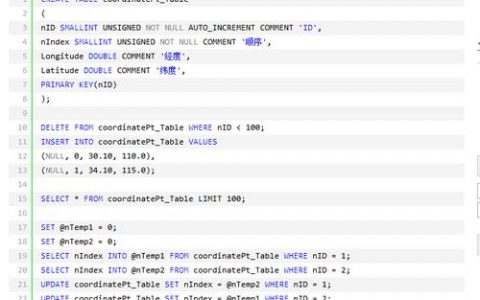
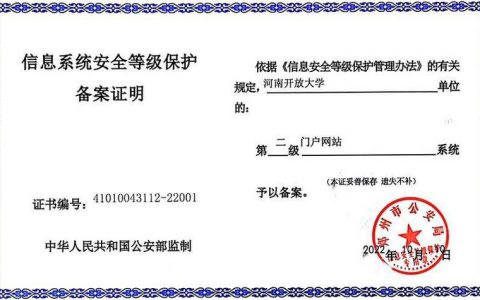

发表回复